A hangfelvétel legjobb módja iPhone-on az elérhető alkalmazások és konverter segítségével
Egy okostelefonnal a zsebünkben szinte bármit megtehetünk. Ez a kis kütyü a számítógépek új generációjaként készült, amely telepítés nélkül könnyen bevihető a világ minden tájára. Emiatt ma már lehetőségünk van hangfelvételt készíteni a telefonunkon anélkül, hogy sok berendezést kellene beállítani. Például felveheti saját podcastját iPhone-ján, de a legrosszabb ellenségünk a felvétel rossz minősége. Tehát ebben a listában különböző módokat mutatunk be hang rögzítése iPhone készülékeken anélkül, hogy sok berendezést állítana be és a felvétel hangminősége elveszne.

1. rész: Külső hang rögzítése iPhone-on a 2 legjobb alkalmazással
Ismerje meg az Apple eszközökön vagy az App Store áruházban elérhető eszköz használatát. Ismeretes, hogy a listán szereplő alkalmazásokat sok felhasználó használja szerte a világon. Főleg, ha fel akarják venni magukat, vagy hangot akarnak rögzíteni. Tehát további késlekedés nélkül, hadd mutassuk be a 2 legjobban használható hangrögzítőt.
1. Hangjegyzetek
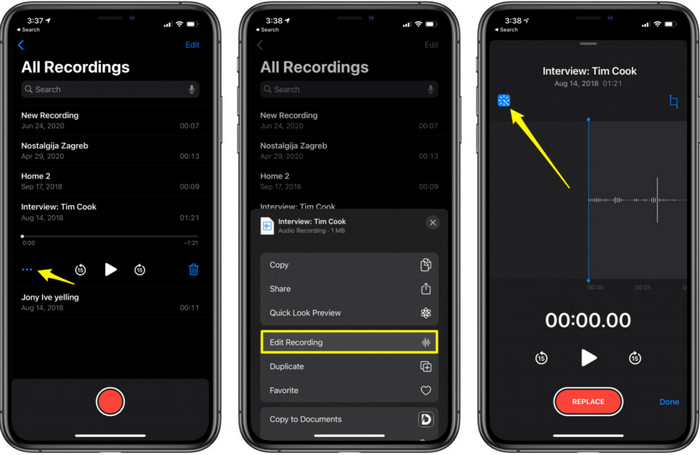
Hangjegyzetek az a legjobb módja annak, hogy hangot rögzítsen iPhone-on letöltés nélkül és ingyenesen. A felvétel szerkesztését is itt végezheti el. Az itt elérhető szerkesztési funkciók azonban a kivágásra és más hangfájlok hozzáadására korlátozódnak. Tehát, ha javítani szeretné a felvételt, akkor ezt itt nem teheti meg, mert itt nincsenek ilyen funkciók. De az alapvető rögzítést, például jegyzetelést, hangnaplót, előadásokat vagy még sok mást meg lehet tenni a segítségével Hangjegyzetek.
Előnyök
- Az iPhone beépített eszköze a hangrögzítés külső készítéséhez.
- Az alapvető szerkesztések, például a vágás és egyesítés.
Hátrányok
- Nincs benne hangerősítő, hogy jobbá tegye a felvételt.
- Nem lehet belsőleg rögzíteni.
2. GarageBand
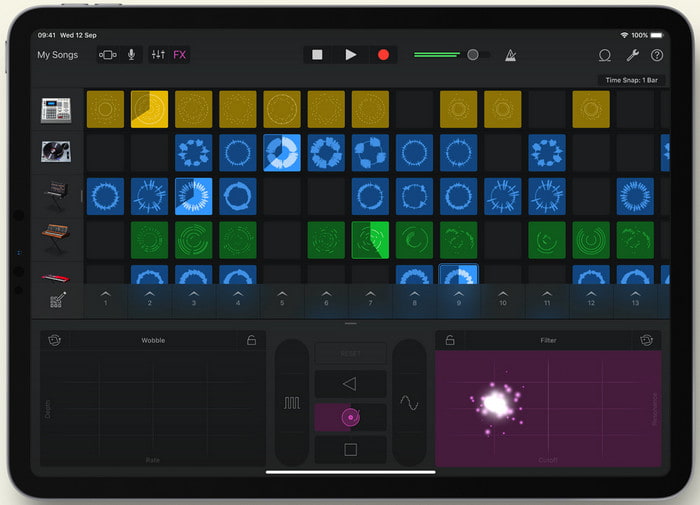
Zenei felvételeket szeretne készíteni? Ezután próbálja meg használni Garázsbanda. Mivel ez az eszköz számos olyan funkciót kínál, amelyeken játszhat. De ez sokkal bonyolultabb, mint a Hangjegyzetek, mert ez az alkalmazás zenei produkcióra való. Szóval, tanulás hogyan lehet hangot rögzíteni iPhone-on a Garageband használata az idő nagy részét fogja igénybe venni. De ha elkötelezett a tanulás iránt, akkor ingyenesen letöltheti ezt az eszközt, és a fájl mérete 1,7 GB, beleértve a zene rögzítéséhez szükséges nehéz funkciókat.
Előnyök
- Ez a legjobb alkalmazás hordozható zenei produkcióként való használatra, amely belső hangrögzítésre képes.
Hátrányok
- Nem a legjobb választás kezdőknek a bonyolult alkalmazásfelület miatt.
- A fájl mérete akár 1,7 GB-nál is nagyobb lehet.
2. rész: Az iPhone képernyőrögzítés audió formátumra állítása
Mivel az iPhone nem rendelkezik csak belső hangrögzítéssel, először elkészítheti a képernyőfelvételt, majd később hanggá alakíthatja. A fenomenális segítségével Video Converter Ultimate, Az eszközben elérhető több mint 200 formátum közül választhat, és itt olyan egyszerűen vághatja ki a felesleges hangokat, mint valaha. Nem csak ez, itt fokozhatja a hangot, hogy tisztábban és jobban szóljon. Ellentétben a Voice Memo használatával, ha ezt az eszközt használod és konvertálod, sok mágikus dolgot tehetsz, hogy a legjobb legyen. Minden további nélkül kezdjük el a képernyőfelvétel hangformátummá alakítását az alábbi lépések követésével.
Lépések a képernyőfelvétel hangformátumra konvertálásához a Video Converter Ultimate segítségével
1. lépés. Nyomja meg az ingyenes letöltés gombot a szoftver PC-re vagy Mac-re való letöltéséhez. A letöltési folyamat után telepítse és állítsa be, majd kattintson a Befejezés gombra az elindításához.
Ingyenes letöltésWindows 7 vagy újabb verzióhozBiztonságos letöltés
Ingyenes letöltésMacOS 10.7 vagy újabb verzió eseténBiztonságos letöltés
2. lépés. Adja hozzá a fájlt iPhone-on rögzítették, és kattintson a gombra Fájlok hozzáadása gombot az eszköz felületének bal felső részén. Ezután keresse meg a fájlt a mappában, és felugrik, és rákattint nyisd ki.
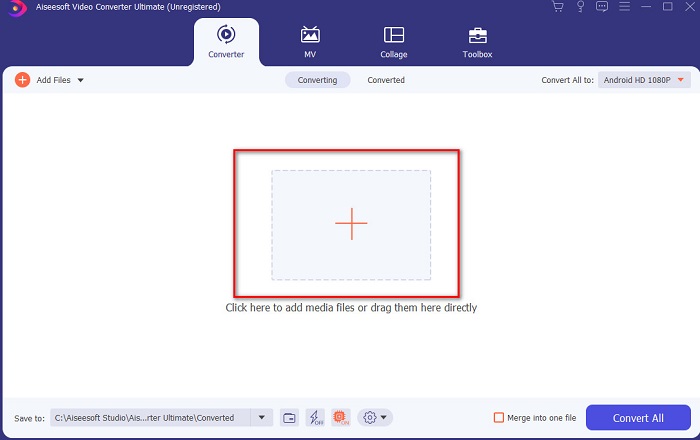
3. lépés Kattints a ledob melletti opció Összes konvertálása és válassza ki a kívánt végső formátumot a Hang kategória lista a folytatáshoz. Ezenkívül a rögzített fájlt is szerkesztheti, ha rákattint a gombra pálca gombot a fő felületen. A szerkesztés után kattintson a gombra rendben az elvégzett módosítások mentéséhez.
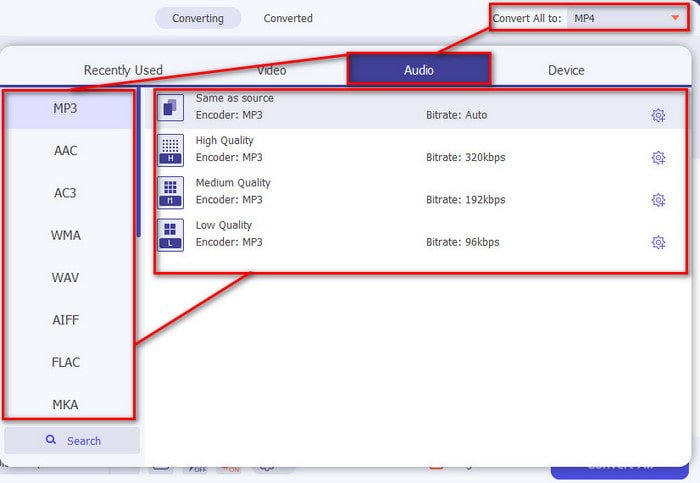
4. lépés Ha készen áll az átalakítási folyamat elindítására, kattintson a gombra Összes konvertálása gombot, és várjon kevesebb mint egy másodpercet.
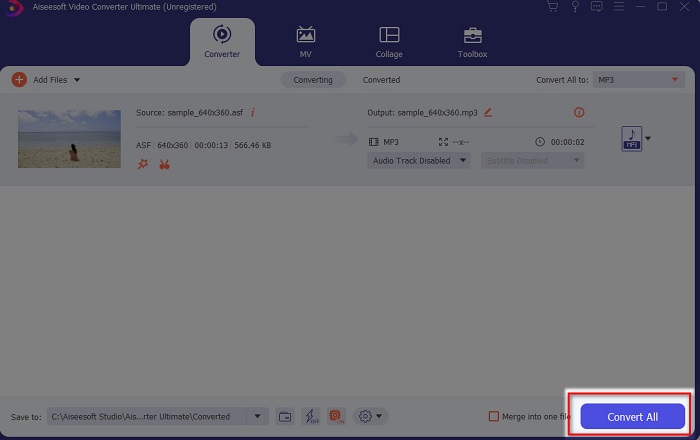
5. lépés. A konvertálás után megjelenik egy fájlmappa, kattintson a fájlra és hallgassa meg, majd később átviheti és mentheti iPhone-jára.
Előnyök
- A legjobb fenomenális eszköz, amellyel a képernyőfelvételt audio formátumba konvertálhatja.
- Speciális szerkesztési funkciók állnak rendelkezésre itt, hogy jobbá tegyék a felvételt.
- Itt több köteg átalakítás is elvégezhető.
Hátrányok
- Itt nem lehet képernyő- vagy hangfelvételt készíteni, mert nem támogatott.
- Fizetett, de nem drága.
3. rész. GYIK az iPhone készüléken történő hangrögzítésről
Melyik a legjobb hangformátum hangrögzítéshez?
Az ideális formátum, amelyet használni szeretne, ha a legjobb minőségű hangot szeretné rögzíteni, a FLAC formátum. Bár a fenti eszköz nem teszi lehetővé a formátum megváltoztatását, így nem lehet FLAC-felvételt készíteni. Ha azonban erre a linkre kattint, sokat megtudhat a legjobb FLAC felvevők a hangfelvétel legmagasabb formájának rögzítésére.
Mennyi ideig tudok felvételt készíteni az iPhone-omon?
Nos, addig rögzíthetsz, amíg van elég helyed. Alapvetően a becslések szerint 1 GB-onként legalább 100 perc hangfelvételt tárolhat. Tehát, ha egy hosszú beszélgetést vagy előadást szeretne rögzíteni, ideális, ha a felvétel megkezdése előtt szabadít fel egy kis helyet.
Készíthetek hangfelvételt VLC-n keresztül?
Bizony, igen! Hangfelvételt készíthet, ha VLC-t használ, akár PC-n, akár Macen. Tehát, hogy megtudja, hogyan kell rögzíteni a VLC-n, kattintson erre link.
Következtetés
Végezetül bemutatunk egy csomó módot, amellyel jobbá és hatékonyabbá teheti felvételét. Ezek a legjobbak a felvételek sorában, mivel először teszteljük őket, mielőtt megírnánk ezt a cikket. De nincs jobb könnyen használható szerkesztő, amely hangerősítést biztosít, mint a Video Converter Ultimate. Tehát, ha azt szeretné, hogy a felvétel több mint jó legyen, próbálja meg szerkeszteni és konvertálni ezzel az eszközzel.
Ingyenes letöltésWindows 7 vagy újabb verzióhozBiztonságos letöltés
Ingyenes letöltésMacOS 10.7 vagy újabb verzió eseténBiztonságos letöltés



 Video Converter Ultimate
Video Converter Ultimate Screen Recorder
Screen Recorder


